KAI-YOU.net「キーフレーズノート」が、超リッチでラクに編集できるようになりました
こんにちは、KAI-YOU.net開発部のねりまちゃんです。
この度、KAI-YOU.netのユーザー機能のひとつ「キーフレーズノート」をよりみなさんに簡単に投稿していただけるよう、機能を追加いたしました!
「キーフレーズノートってどこから見れるの?」という方は、営業・広報担当のかよちゃんが書いてくれた記事を参照していただければと思います! kai-you.hatenablog.com
新しいキーフレーズでは、キーフレーズ本文の任意の場所に「見出し」「テキスト」「画像」「埋め込み」「引用」を追加できるようになりました。
今まではテキストボックスが下に下にと追加されていくだけだったキーフレーズノートですが、今回の機能が追加されたことで、よりリッチに編集することが出来ます!
実際に編集してみましょう!
今回は、「かよちゃん」のキーフレーズを編集してみたいと思います。

キーフレーズ編集画面冒頭では、メイン画像の追加や要約を入力することが出来ます。 さらに下に進むと、キーフレーズ本文の入力画面へ。

本文を編集していない状態ですと、最初の大見出しとテキストボックスがひとつ追加されている状態で表示されます。
ここから「見出し」「テキスト」「画像」「埋め込み」「引用」の中から追加する内容を選んで記事をリッチにしていきましょう!
アイコンをクリックしてモジュールを追加
アイコンをクリックしていただくと、記事冒頭に選んだ内容が追加されます。
モジュールは上下に移動することができるので、希望の場所まで動かすことも出来ます。

追加したい任意の場所でモジュールを追加
さらに簡単に、直接追加したい場所に追加することも出来ます!
追加したい場所にカーソルを当てると「追加」というアイコンが表示されるので、それをクリックしてみてください! 追加したい内容を選ぶことが出来ます。

追加できる内容について
追加できる内容について詳しく見ていきましょう!
見出し

見出しは「大見出し」「中見出し」「小見出し」を選ぶことが出来ます。項目の大小関係を付けたい時にご利用ください!
テキスト

テキストは、文字通り自由にテキストを入力できるエリアです。
画面右に表示されている記法一覧にある記述法は自由に使うことが出来ますので、太字にしたり、リンクにしたり、箇条書きにしたりしたいときなど、ご参照ください!

画像

画像の追加は、「NO IMAGE」の画像または「画像を追加」ボタンをクリックすると追加できます。
任意でキャプションに表示される出展や説明、URLなども追加できます。
埋め込み

埋め込みは、Twitter、YouTube、vimeo、SoundCloud、Instagramに対応しています!
埋め込みたい投稿のURLを入力していただくと追加できますので、ガシガシ使ってみてください!
引用

引用文も追加できます! 引用したい文章がありましたら、この機能で追加してみてください。
キーフレーズ機能をどうぞよろしくお願いいたします!
よりリッチに編集できるようになったキーフレーズ機能、ぜひみなさまにも試していただければと思います。
今後ともKAI-YOU.netをよろしくお願いします!